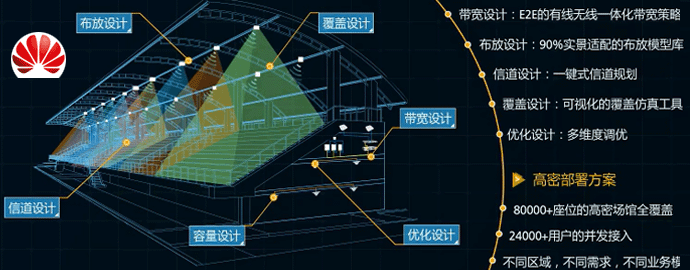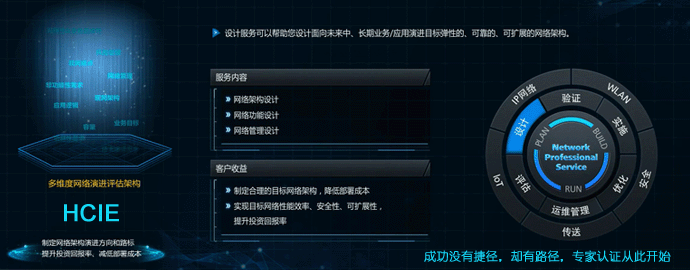应用环境
当技术人员和路由器距离较远,技术人员和路由器之间又没办法建立可达路由器的情况下,可以利用现有的公用电话网与路由器建立连接。
需要由本地用户对路由器进行初步的配置,包括配置AUX口支持拔号功能、创建本地用户、连接路由器和Modem等。
便携机一般都安装有Modem,完成上述配置后。 外地的技术人员只需要找一根电话线连接在PC的Modem上,与路由器端的Modem建立拔号连接,就可以登录到路由器了。
拔号登录
配置思路
在使用本地用户认证进行Console登录时,采用如下的配置思路:
1. 对Modem进行配置,配置Modem的终端通信端口属性和路由器保持一致。
2. 配置路由器的AUX接口支持Modem拔号功能并使用AAA验证。
3. 在路由器上创建本地用户。
4. 保存配置。
5. 使用超级终端登录路由器。
配置注意事项
在进行拔号登录前,需要先使用本地登录方式在路由器上配置的AUX接口支持Modem拔号功能并使用AAA验证。
在AUX用户接口下使能AAA验证后,一定要配置本地用户。
配置实例
组网需求
使用AUX通信电缆连接路由器的AUX接口和Modem。把电话线连接到Modem上。
适用产品和版本
采用NE40E/80E/5000E路由器,版本为(VRP5.10)及后续版本。
配置步骤
步骤 1 配置Modem的终端通信端口属性和路由器保持一致。
路由器和Modem的终端通信端口属性缺省值如下表所示。如果没有修改过路由器的终端通信端口属性,Modem不需要进行此配置。
如果需要进行此配置步骤,请参考Modem的使用说明对Modem进行配置。
终端通信端口属性
参数名称 缺省值
波特率 9600bit/s(可以根据线路条件调整)
数据位 8bit
奇偶校验 无
停止位 1bit
流量控制 无
步骤 2 使用本地登录方式,配置路由器的AUX接口支持Modem拔号功能并使用AAA验证。
<Quidway> system-view [Quidway] user-interface aux 0 [Quidway-ui-aux0] authentication-mode aaa [Quidway-ui-aux0] modem both [Quidwya-ui-aux0] quit
步骤 3 使用本地登录方式,在路由器上创建本地用户。
[Quidway] aaa [Quidway-aaa] local-user test1@huawei password cipher test1 [Quidway-aaa] local-user test1@huawei service-type terminal [Quidway-aaa] local-user test1@huawei level 3 [Quidway-aaa] quit [Quidway] quit
步骤 4 保存配置结果
<Quidway> save
验证结果
步骤 1 在PC上运行终端仿真程序(如Windows XP超级终端),进入[连接描述]窗口。填写PC与登录路由器连接的名称。
步骤 2 单击<确定>,进入[连接到]窗口。填写路由器端的区号和电话号码。
步骤 3 单击<确定>,进入“连接”窗口。连接
步骤 4 单击<拨号>,出现如下提示信息。
***********************************************************
* All rights reserved (2000-2005) *
* Without the owner's prior written consent, *
* no decompiling or reverse-engineering shall be allowed. *
* Notice: *
* This is a private communication system. *
* Unauthorized access or use may lead to prosecution. *
***********************************************************
User interface aux0 is available
Please Press ENTER.
步骤 5 输入回车后,提示输入用户名。
Login authentication
Username:
步骤 6 输入用户名test1@huawei和密码test1,出现<Quidway>提示符,说明登录成功。
配置文件
#
sysname Quidway
#
aaa
local-user test1@huawei password cipher 0`FUW8DO]`3Q=^Q`MAF4<1!!
local-user test1@huawei service-type terminal
Local-user user4 level 3
#
user-interface con 0
user-interface aux 0
authentication-mode aaa
modem both
user-interface vty 0 14
#
return